Standardmäßig synchronisiert Windows 10/8/7 Ihre Systemzeit wöchentlich mit Internetservern. Wenn Sie Ihre Systemzeit manuell mit einem Internetzeitserver wie z. B. synchronisieren und aktualisieren möchten Zeit.Fenster,com, Sie müssen mit der rechten Maustaste auf die Uhrzeit in der Taskleiste klicken > Uhrzeit und Datum anpassen > Registerkarte Internetzeit > Einstellungen ändern > Jetzt aktualisieren.
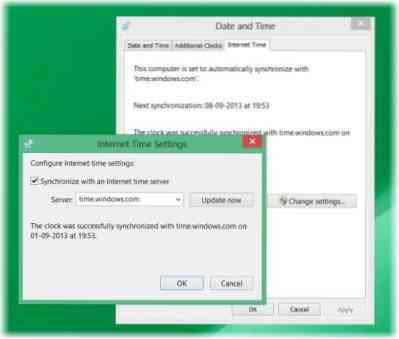
Aktualisierungsintervall der Windows-Internetzeit ändern Change
Aber was ist, wenn Sie Ihre Zeit automatisch und häufiger mit den Servern synchronisieren möchten - wie beispielsweise täglich? Möglicherweise möchten Sie dies auf täglicher oder sogar monatlicher Basis ändern! Lassen Sie uns sehen, wie Sie es tun können. Bevor wir fortfahren, lernen wir ein paar Dinge darüber, wie die Zeitsynchronisierung unter Windows funktioniert.
Windows-Zeitdienst - W32Time.exe
Das Windows-Zeitdienst oder W32Zeit.exe hält Datums- und Uhrzeitsynchronisation auf allen Clients und Servern im Netzwerk aufrecht. Wenn dieser Dienst beendet wird, ist die Synchronisierung von Datum und Uhrzeit nicht verfügbar. Wenn dieser Dienst deaktiviert ist, werden alle Dienste, die explizit davon abhängig sind, nicht gestartet.
Viele Registrierungseinträge für den Windows-Zeitdienst sind mit der gleichnamigen Gruppenrichtlinieneinstellung identisch. Die Gruppenrichtlinieneinstellungen entsprechen den gleichnamigen Registrierungseinträgen in:
HKEY_LOCAL_MACHINE\SYSTEM\CurrentControlSet\Services\W32Time\
Windows-Zeitdienst-Tool - W32tm.exe
W32tm.exe oder das Windows-Zeitdiensttool können verwendet werden, um die Windows-Zeitdiensteinstellungen zu konfigurieren configure. Es kann auch verwendet werden, um Probleme mit dem Zeitdienst zu diagnostizieren. W32tm.exe ist das bevorzugte Befehlszeilentool zum Konfigurieren, Überwachen oder Beheben von Problemen mit dem Windows-Zeitdienst. TechNet wirft mehr Licht darauf.
Um dieses Tool zu verwenden, müssen Sie ein erhöhte Eingabeaufforderung, Art W32tm /? und drücken Sie die Eingabetaste, um die Liste aller Parameter zu erhalten. Wann w32tm /resync ausgeführt wird, weist es den Computer an, seine Uhr sofort zu synchronisieren. Als ich diesen Befehl ausgeführt habe, habe ich die folgende Fehlermeldung erhalten: Der Dienst wurde nicht gestartet. Also die Windows-Zeitdienst muss gestartet werden damit das funktioniert.
1] Verwenden der Aufgabenplanung

Wenn Sie nun mit dem Taskplaner eine Aufgabe erstellen, um den Windows-Zeitdienst und diesen Synchronisierungsbefehl täglich als lokalen Dienst mit den höchsten Berechtigungen auszuführen, können Sie Ihren Windows-Computer Ihre Systemzeit jedes Mal synchronisieren synchronize Tag.
Sie müssen den Taskplaner öffnen und zu Taskplaner-Bibliothek > Microsoft > Windows > Zeitsynchronisierung navigieren. Jetzt müssen Sie auf die klicken Aufgabe erstellen… Link zum Erstellen der Aufgabe. In diesem Beitrag erfahren Sie im Detail, wie Sie eine Aufgabe mit dem Aufgabenplaner planen.
Unter Aktionen, du müsstest dich entscheiden Starten Sie ein Programm %windir%\system32\sc.exe mit Argumenten starte w32time task_started. Dadurch wird sichergestellt, dass der Windows-Zeitdienst ausgeführt wird. Sie können dann die zweite Aktion auf set setzen Starten Sie ein Programm %windir%\system32\w32tm.exe mit dem argument /resync. Die anderen Einstellungen können Sie nach Ihren persönlichen Vorlieben auswählen.
TRINKGELD: Sie können die Zeitzone auch mit tzutil . ändern.exe.
2] Verwenden des Registrierungseditors
Sie können auch sehen, ob das für Sie funktioniert. Öffnen Sie den Windows-Registrierungseditor und navigieren Sie zum folgenden Registrierungsschlüssel:
HKEY_LOCAL_MACHINE\SYSTEM\ControlSet\Services\W32Time\TimeProviders\NtpClient
Wählen SpezialUmfrageIntervall.
Dieser SpecialPollInterval-Eintrag gibt das spezielle Abfrageintervall in Sekunden für manuelle Peers an peer. Wenn das Flag SpecialInterval 0x1 aktiviert ist, verwendet W32Time dieses Abfrageintervall anstelle eines vom Betriebssystem festgelegten Abfrageintervalls. Der Standardwert für Domänenmitglieder ist 3600.
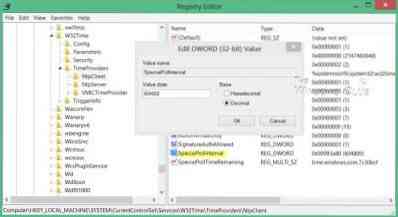
Der Standardwert auf eigenständigen Clients und Servern ist 604.800. 604800 Sekunden sind 7 Tage. Also kannst du das ändern Dezimalwert auf 86400, um es alle 24 Stunden zu synchronisieren.
Es gibt auch den einfachen Ausweg!
Dieses Freeware-Tool von DougKnox.com können Sie das Internetzeit-Update-Intervall von Wöchentlich auf Täglich oder Stündlich ändern. Sie müssen das Tool als Administrator ausführen.
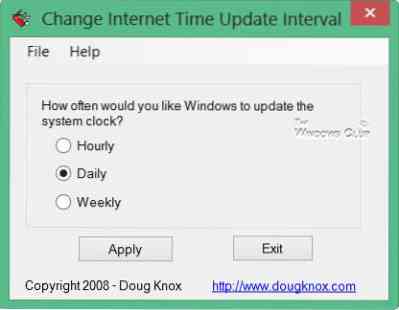
Dieses tragbare Tool funktioniert unter Windows XP, Windows Vista, Windows 7 & Windows 8. Nicht überprüft, ob es unter Windows 10 funktioniert.
Lesen: Überprüfen Sie die Genauigkeit Ihrer Systemuhr.
Dieser Beitrag hilft Ihnen, wenn Ihre Zeitsynchronisation mit dem Fehler fehlschlägt - Windows-Zeitdienst funktioniert nicht.
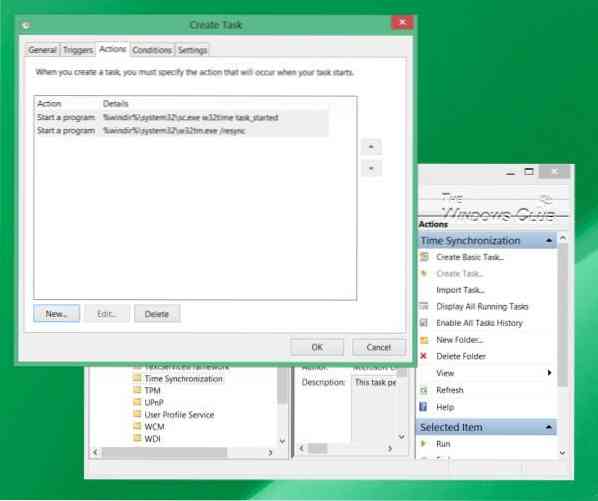
 Phenquestions
Phenquestions


